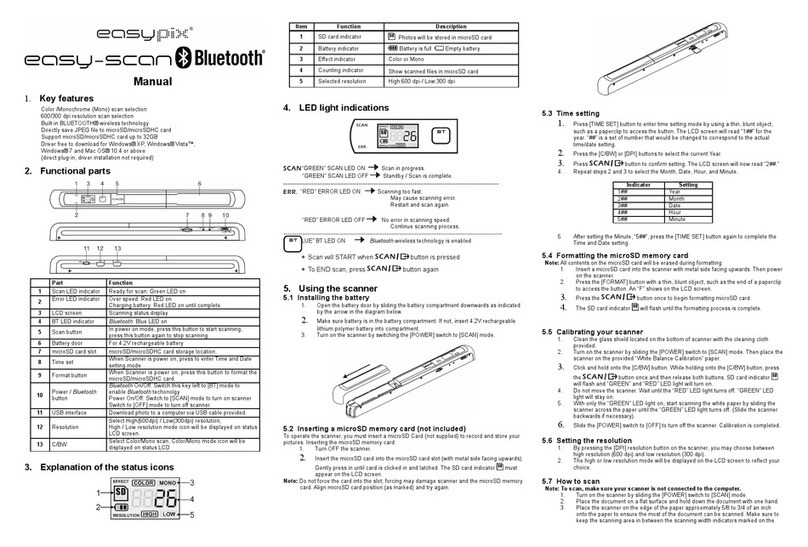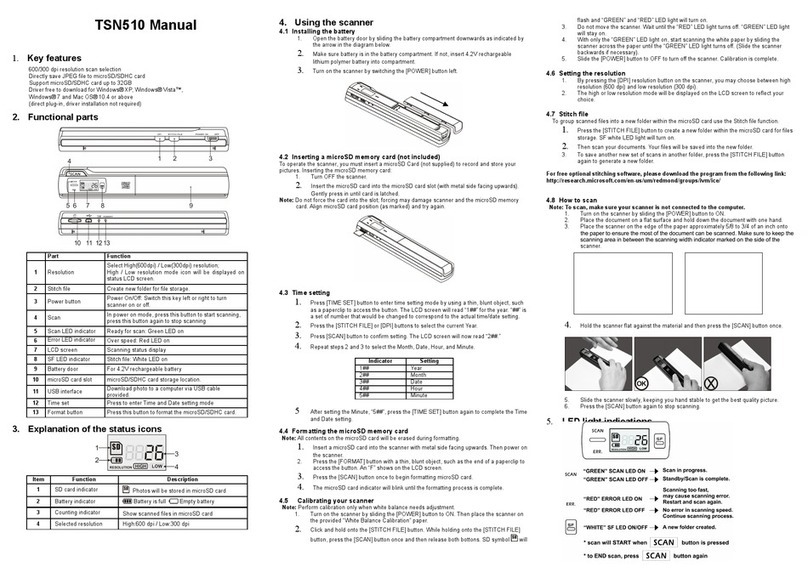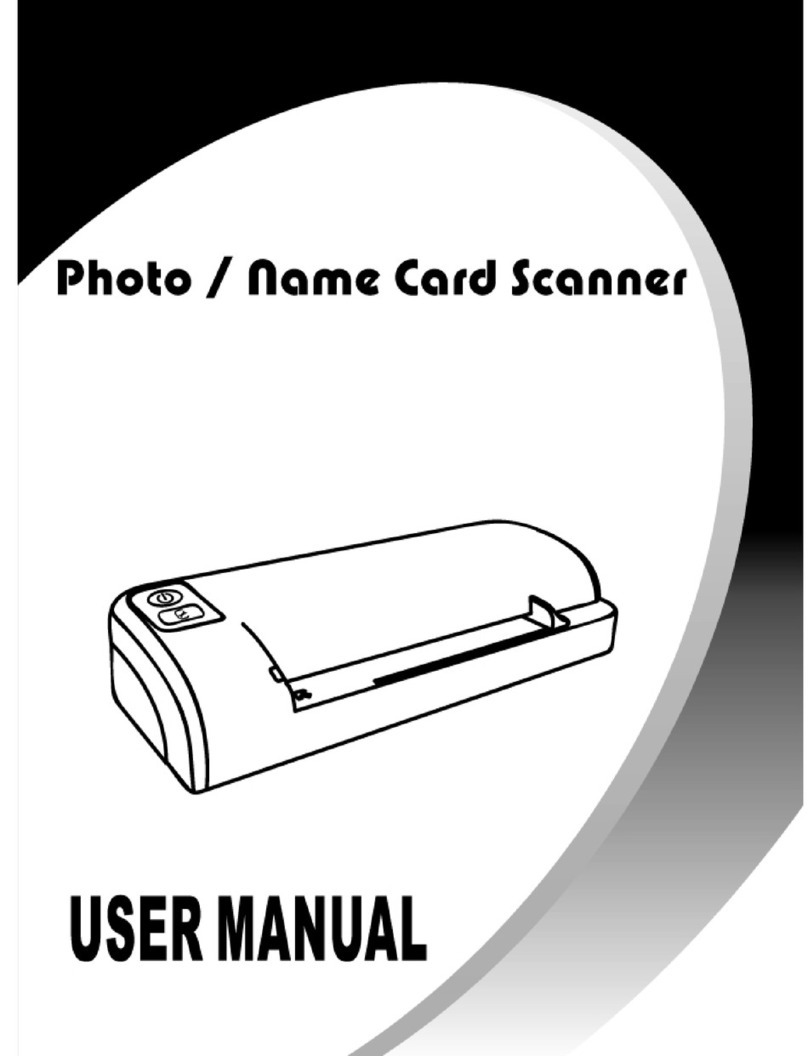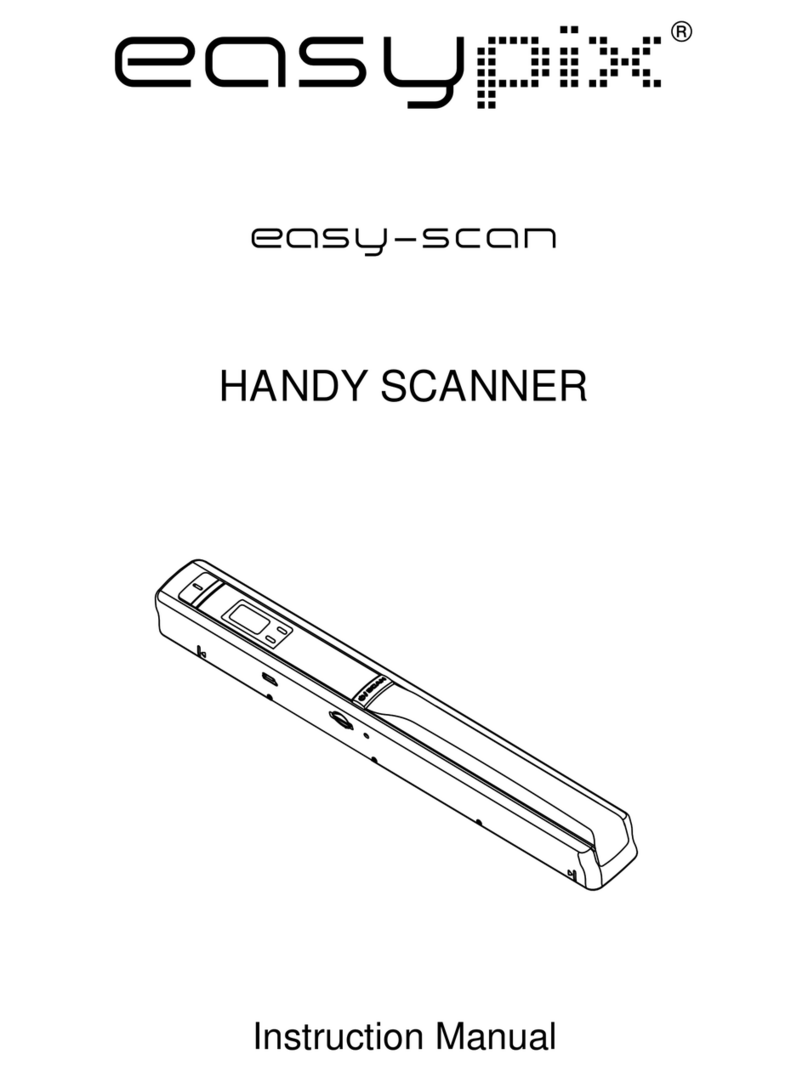4.3 Time setting
1. Press the [TIME SET] button to enter time setting mode.
2. In the LCD, it shows 1 XX, and press the [EFFECT & DPI] buttons for up & down
number selection
3. Press the enter button[ ] to confirm setting
4. In the LCD, it jumps to next setting mode as below sequence
1 XX year setting
2 XX month setting
3 XX date setting
4 XX hour setting
5 XX minute setting
5 After all the information has been set, press the [TIME SET] button again to exit
4.4 Formatting the microSD memory card
1. Insert a new microSD card into the scanner, then turn on the scanner.
2. Press the[FORMAT] button into format mode. “F” shows on the LCD.
3. Press the enter button[ ] to start formatting the microSD card.
4. SD card indicator will blink until format is complete.
4.5 Setting the resolution
Press the [DPI] button to select High/Low resolution.
High/Low resolution icon will be displayed on status LCD.
4.6 Setting the scan mode
Press the [EFFECT] button to select Color/Mono mode.
Color/Mono icon will be displayed on status LCD.
4.7 How to scan
1. Press the power button to turn on the scanner.
2. The scanner now will be in preset standby mode, select color / mono or DPI if
needed.
3. Insert the scan document into the scanner with scanning page face down .
4. Once the scanner detected the document, it start scanning with green LED on on
the “Power “button.